Biuro Budowlane
Alicja Buśka
tel.kom.: +48 511 790 346
e-mail: biuro@biurobudowlane.pl
Oprogramowanie dla budownictwa
ABC Narzędzia - Słupy i ściany
Uwaga! Moduł ten został wycofany z nowej wersji programu ABC Narzędzia 2014. Poniższa strona dotyczy starszej wersji programu ABC Narzędzia 0.87.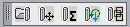
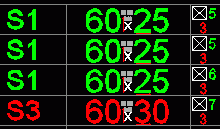 Wspomaganie wymiarowania słupów i ścian
żelbetowych.
Wspomaganie wymiarowania słupów i ścian
żelbetowych.
Moduł ten rozwiązuje problem wyboru słupów do wymiarowania w przypadku gdy tych słupów jest kilkadziesiąt na każdej z kilku-kilkunastu kondygnacji. Dzięki automatycznemu grupowaniu słupów wg wielu kryteriów w szczególności wg RZ, MX i MY, wielokrotnie przyspiesza wymiarowanie a ponadto sprawia, że jest ono pewne i weryfikowalne. Nie ma możliwości pominięcia któregoś ze słupów lub jakiegoś ekstremalnego zestawu reakcji na dany typ słupa.
Ponadto jest to wygodne narzędzie do optymalizacji zbrojenia słupów, dzięki temu może pomagać zaoszczędzić znaczne ilości zbrojenia przy minimalnym wysiłku projektowym.
Docelowo moduł będzie wyposażony w algorytm wstępnego sprawdzania nośności słupów zginanych dwukierunkowo wg PN2002. W obecnej wersji program tworzy pliki dla programu Rm-win.
Jest możliwe generowanie przez moduł kompletnego (wielokondygnacyjnego) modelu wybranych słupów wraz z obciążeniami dla programu ABC Rama 3D. W takim przypadku użytkownik otrzymuje kompletne obliczenia statyczne (pełna kombinatoryka) wraz z możliwością zwymiarowania słupów w module Żelbet ABC Ramy 3D. W przypadkuzainteresowania tego typu funkcjonalnością proszę o kontakt.
Opis poleceń
Poniżej znajduje się spis dostępnych poleceń wraz z ich opisem. PBSLI
(importuj) - Opcje:
PBSLI
(importuj) - Opcje:
- <Importuj-z-plików> - importuje zestawy reakcji dla słupów i ścian z plików tekstowych zapisanych w programie ABC Płyta (Reakcje - Odczyt - Pełny odczyt). Przed użyciem polecenia należy wstawić do rysunku bloki słupa i ściany ("pbSlup.dwg" i "pbSciana.dwg") znajdujące się w katalogu ABCNarzędzia (zwykle "c:\ABCNarzedzia\Pliki\slupyisciany\Bloki"). Brak bloków w rysunku będzie powodował wyświetalnie błędów. Po zaimportowaniu słupów należy uzupełnić w ich blokach wartości atrybutów (np. lcol, beton, stal, wymiary przekroju itd.).
- kOpiuj-z-bloku
- kopiuje dane z jednego bloku słupa do drugiego. Opcje:
- Czy przepisać tylko siły/momenty z bloku bazowego do bloku docelowego? - jeśli Tak, to program pomija wszystkie inne dane poza reakcjami.
- Kopiuj-z-wielu-bloków
- kopiuje dane z wielu bloków symboli słupów do
innych bloków
symboli słupów. Skojarzenie par bloków ze sobą następuje na podstawie
analizy odległości między blokami - bloki znajdujące się najbliżej
siebie uznawane są za skojarzone przy czym odległość między blokami nie
może być większa niż podany limit. Polecenie to jest przydatne w
przypadku gdy ze względu na np. zmianę obciążeń zmieniły się reakcje z
poszczególnych kondygnacji. W takim przypadku polecenie to umożliwia
szybkie zaktualizowanie wartości reakcji w blokach symboli słupów.
Operację aktualizacji najprościej jest wykonać importując nowe reakcje
ze słupów z rzędną Z punktu wstawienia np. -1000, następnie użyć
polecenia PBSLD
(wyrównaj wspórzędne), potem skopiować reakcje a na koniec usunąć
niepotrzebne bloki.
Uwaga! Po przeprowadzeniu kopiowania należy pamiętać o użyciu
polecenia PBSLS
(sumuj) aby zaktualizować sumy reakcji w atrybutach bloków. Opcje:
- Uwzględniać współrzędną Z podczas obliczania odległości? - jeśli Tak, program uwzględnia wspórzędną Z punktów wstawienia bloków przy obliczaniu odległości między blokami.
- Czy przepisać parametry dynamiczne z bloku bazowego
do bloku
docelowego? - jeśli Tak, program kopiuje wartości parametrów dynamicznych. Nie są obsługiwane parametry typy lista. - Czy przepisać atrybuty z bloku bazowego do bloku docelowego? - jeśli Tak, program przepisze wszystkie wartości atrybutów z bloku bazowego do docelowego.
- Czy przepisać siły/momenty z bloku bazowego do bloku docelowego? - jeśli Tak, program kopiuje wartości reakcji sił pionowych i momentów podporowych.
- Czy przepisać atrybuty geometrii z bloku bazowego do bloku docelowego? - jeśli Tak, program kopiuje atrybuty geometrii słupa, wymiary przekroju, wysokość.
- Czy przepisać atrybuty zbrojenia
i betonu z bloku bazowego do bloku
docelowego? - jeśli Tak, program kopiuje atrybuty dotyczące zbrojenia i betonu słupa, tj. średnicę zbrojenia, ilości prętów, otulenie, klasę stali i betonu. - Czy przepisać atrybuty pozostałe z bloku bazowego do bloku docelowego? - jeśli Tak, program kopiuje pozostałe atrybuty.
- Skojarz bloki jeśli odległość
między nimi jest mniejsza niż -
opcja pozwala ograniczyć lub wyeliminować kojarzenie ze sobą
bloków nie będących symbolami tej samej reakcji z modelu
obliczeniowego.
- importuj-i-Podmien - importuje zestawy reakcji dla słupów i ścian z plików tekstowych jak w opacji "Importuj-z-plików", następnie wykonuje kopiowanie danych z zaimportowanych bloków do zaznaczonych bloków docelowych jak w opcji "Kopiuj-z-wielu-bloków", na koniec kasuje zaimportowane bloki. Polecenie podmienia tylko wartości reakcji. Polecenie to umożliwia bardzo szybkie zaktualizowanie wartości reakcji w blokach. Należy pamiętać, że skojarzenie par bloków (bazowego i docelowego) jest robione na zasadzie porównania odległości między blokami - bloki znajdujące się najbliżej siebie uznawane są za skojarzone przy czym odległość między blokami nie może być większa niż podany limit. Nie powinno być problemu z podmianą reakcji z tego samego lecz zmodyfikowanego modelu płyty stropowej (zmienione obciążenia, pogrubienia itp.) , należy jednak pamiętać, że zmiany położenia węzłów słupów i ścian mogą prowadzić do nieprawidłowego kojarzenia par bloków. W takim przypadku lepiej jest użyć polecenia "Kopiuj-z-wielu-bloków", które daje większą kontrolę nad operacją aktualizowania bloków. Uwaga! Po przeprowadzeniu kopiowania należy pamiętać o użyciu polecenia PBSLS (sumuj) aby zaktualizować sumy reakcji w atrybutach bloków.
 PBSLD
(wyrównaj wspórzędne) - Dociąga symbole słupów
znajdujących się blisko siebie do jednych współrzędnych XY (aby symbole
słupów znajdowały się dokładnie nad sobą). Operację tę
należy przeprowadzić przed użyciem polecenia PBSLS (Sumuj) dla
prawidłowego jej działania. Opcje:
PBSLD
(wyrównaj wspórzędne) - Dociąga symbole słupów
znajdujących się blisko siebie do jednych współrzędnych XY (aby symbole
słupów znajdowały się dokładnie nad sobą). Operację tę
należy przeprowadzić przed użyciem polecenia PBSLS (Sumuj) dla
prawidłowego jej działania. Opcje:
- Przesuwanie - przesuwa symbole słupów, rysuje linie przesunięcia. W pierwszym kroku należy zaznaczyć symbole słupów, które mają być przesuwane (zazwyczaj można zaznaczyć wszystkie symbole słupów), w drugim symbole słupów bazowych, do których wsześniej zaznaczone symbole mają być przesuwane (zazwyczaj wystarczy zaznaczyć symbole słupów jednej z kondygnacji - takiej, której słupy są mają kontynuację na kondygnacjach powyżej i poniżej).
- <Testowanie> - jak w opcji Przesuwanie ale nie przesuwa symboli słupów.
- Czy rysować linie przesunięcia? - rysuje lub nie linię od punktu wstawienia symbolu słupa przed przesunięciem do punktu po przesunięciu.
- Tryb
wskazywania obiektów bazowych:
- wSzystkie-wskazane - każdy symbol słupa bazowego należy zaznaczyć.
- <wg-Warstwy> - można zaznaczyć większą ilość symboli słupów, a następnie podać nazwę warstwy (np. warstwy konkretnej kondygnacji). Program przefiltruje wybrane symbole i wybierze tylko te, które znajdują się na podanej warstwie. W nazwie warstwy można używać symbolu "*", który oznacza dowolną liczbę dowolnych znaków. Pozwala to na wybranie wielu warstw zawierających w nazwie ten sam ciąg znaków.
- Podaj limit przyciągania - symbole słupów znajdujące się w mniejszej niż podana odległości od najbliższego symbolu słupa bazowego zostaną przesunięte, pozostałe zostaną pominięte.
 PBSLS
(sumuj) - Opcje:
PBSLS
(sumuj) - Opcje:-
- sUmowanie-ogólne - sumuje reakcje w zaznaczonych blokach/symbolach słupów i wyświetla podsumowanie w linii poleceń. Uwaga. Podsumowanie nie uwzględnia ciężaru własnego słupów oraz dodatków do RZ.
- <Sumowanie-w-symbolach>
- Sumuje narastająco od góry do dołu reakcje w
symbolach słupów położonych na tych samych współrzędnych XY. Przed
użyciem tego polecenia nelezy użyć polecenia PBSLD
(wyrównaj wspórzędne). Uwaga! Dla prawidłowego działania polecenia
symbole słupów poszczególnych kondygnacji powinny znajdować się na
odpowiednich rzędnych Z, jedne nad drugimi zgodnie z rzeczywistą
kolejnością kondygnacji w pionie. Po uruchomieniu polecenia należy
zanzaczyć wszystkie słupy w modelu, nieznaznaczone słupy nie zostaną
uwzględnione w sumowaniu. Opcje:
- Czy aktualizować symbole w blokach? - jeśli Tak, program zaktualizuje wymiary symbolu przekroju słupa w bloku dynamicznym. Opcja ta pomaga odnaleźć źle zdefiniowane symbole słupów.
 PBSLW
(wymiaruj) - Wybiera do wymiarowania i wymiaruje
słupy. Opcje:
PBSLW
(wymiaruj) - Wybiera do wymiarowania i wymiaruje
słupy. Opcje:
- <Wybierz-do-wymiarowania>
- Jest to najważniejsze polecenie tego modułu. Polecenie to
otwiera okienko wyboru słupów do wymiarowania. Okienko to posiada
szerokie możliwości grupowania słupów wg wielu kryteriów w tym
najważniejsze wg przedziałów wartości sił RZ, MX, MY. Ponadto umożliwia
zapisanie
plików programu Rm-win z modelami obliczeniowymi słupów zawierającymi
obciążenia i częściowo parametry wymiarowania (średnica prętów, ilości
na obu bokach słupa).
Szczegółowe opisanie możliwości i sposobu pracy w późniejszym terminie. W razie problemów proszę o kontakt. - wybierz-do-wymiarowania-Nowe - jw. lecz resetuje ustawienia okienka.
- dodaj-Filarki - tworzy symbol słupa z wielu symboli reakcji ze ścian. Na symbolu słupa stworzonym w ten sposób można następnie wykonywać dowolne operacje takie jak na każdym innym symbolu słupa np. grupować, tworzyć pliki Rm-win.
- Oblicz-nośność -
eksperymentalne
polecenie aktualizujące pole NRd-Proc w blokach słupów wg algorytmu
obliczania nośności normy PN2002 wg metody uproszczonej. Nośność jest
obliczana oddzielnie dla kierunku X i Y, uwzględniane są tylko pręty
znajdujące się na krawędziach przekroju wg kierunku. Polecenie
nie
jest sprawdzone i może dawać nieprawidłowe wyniki. Nie należy opierać się
na wynikach tego polecenia.
- wymiaruj-jeden-słUp
- Opcje:
- <rmwin-1schemat> - tworzy plik programu Rm-win z modelem wybranego słupa wraz z obciążeniami. W stworzonym modelu znajduje się 1 wariant obciążenia - maksymalna siła pionowa, ekstremalne momenty zginające. Szablon pliku zadania Rm-win można dostosować do własnych potrzeb, znajduje się on w pliku: "{FOLDER-ABCNARZEDZIA}\Pliki\slupyisciany\Szablony Rm-win\Slup-standard.rmt.tpl"
- rmwin-6schematów - tworzy plik programu Rm-win z modelem wybranego słupa wraz z obciążeniami. W stworzonym modelu znajduje się 6 wariantów obciążenia słupa: wg RZ+, RZ-, MX+, MX-, MY+, MY-, co umożliwia przeprowadzenie pełnego i dokładnego wymiarowania. Szablon pliku zadania Rm-win można dostosować do własnych potrzeb, znajduje się on w pliku: "{FOLDER-ABCNARZEDZIA}\Pliki\slupyisciany\Szablony Rm-win\Slup-standard6.rmt.tpl"
- <Wybierz-do-wymiarowania>
- Jest to najważniejsze polecenie tego modułu. Polecenie to
otwiera okienko wyboru słupów do wymiarowania. Okienko to posiada
szerokie możliwości grupowania słupów wg wielu kryteriów w tym
najważniejsze wg przedziałów wartości sił RZ, MX, MY. Ponadto umożliwia
zapisanie
plików programu Rm-win z modelami obliczeniowymi słupów zawierającymi
obciążenia i częściowo parametry wymiarowania (średnica prętów, ilości
na obu bokach słupa).
 PBSLG
(grupuj)
- Grupowanie słupów oraz zestawienia słupów. Opcje:
PBSLG
(grupuj)
- Grupowanie słupów oraz zestawienia słupów. Opcje:
- <Grupowanie>
- Grupuje słupy uwzględniając wymiary,
przekroje, zbrojenie podłużne - średnice i ilości oraz
wymagane
pręty startowe dla słupa powyżej. Generuje tabelę z pogrupowanymi
słupami oraz liczbą słupów w każdej grupie, oraz
oznacza słupy na schemacie wg grupy, do której
należą.
Polecenie to pozwala na szybkie wygenerowanie informacji dla
asystenta opracowującego rysunki zbrojenia słupów i w dużym stopniu
może
wyręczać projektanta/asystenta w tym żmudnym procesie.
Przed uruchomieniem polecenia należy wyświetlić słupy wszystkich kondygnacji danej sekcji budynku ponieważ program analizuje nie tylko słupy danej kondygnacji ale również słupy znajdujące się nad nimi (startery). Opcje: - Czy rysować oznaczenia słupów - jeśli Tak, program oznaczy symbol słupa na schemacie kolorową elipsą, której kolor odpowiada kolorowi grupy, do której należy słup oraz narysuje dużą czcionką numer grupy.
- Czy grupować wg rzędnej góry słupa - jeśli Tak, program rozdzieli do oddzielnych grup słupy o takich samych parametrach ale znajdujące się na różnych kondygnacjach.
- Wybierz
sposób filtrowania słupów:
- <Wszystkie> - wszystkie zaznaczone słupy.
- Od-z-do-z - można podać zakres rzędnych góry słupa (w centymetrach) od do. W ten sposób np. można oddzielnie pogrupować słupy kilku kondygnacji powtarzalnych, a oddzielnie słupy ostatniej i pierwszej kondygnacji.
- zestawienieSłupów - Generuje tabelę z zestawieniem zaznaczonych słupów zawierającym wszelkie dane, każdego słupa. Polecenie pomyślane po to by ułatwić czytelny wydruk danych o słupach. Do wydruku zestawienia można dołączyć schemat rozmieszczenia słupów w dużej skali zawierający jedynie ich numerację. W tym celu należy zaznaczyć wszystkie słupy i we właściwościach bloku, w zakładce "Custom" zmienić parametr "Styl wyświetlania" na "Tylko numer".
- <Grupowanie>
- Grupuje słupy uwzględniając wymiary,
przekroje, zbrojenie podłużne - średnice i ilości oraz
wymagane
pręty startowe dla słupa powyżej. Generuje tabelę z pogrupowanymi
słupami oraz liczbą słupów w każdej grupie, oraz
oznacza słupy na schemacie wg grupy, do której
należą.
Polecenie to pozwala na szybkie wygenerowanie informacji dla
asystenta opracowującego rysunki zbrojenia słupów i w dużym stopniu
może
wyręczać projektanta/asystenta w tym żmudnym procesie.
Sposób pracy z programem
Praca w tym module przebiega następująco:- Wyeksportowanie reakcji z ABC Płyty do plików tekstowych
- Stworzenie pliku dwg AutoCADa i zaimportowanie do niego bloków słupa i ściany ("pbSlup.dwg" i "pbSciana.dwg") znajdujących się w katalogu ABCNarzędzia (zwykle "c:\ABCNarzedzia\Pliki\slupyisciany\Bloki").
- Zaimportowanie rekacji do AutoCADa (polecenie PBSLI) i
przedstawienie ich
w czytelnej formie graficznej na rzucie stropów wraz z wszelkimi danymi
potrzebnymi do wymiarowania.
Blok słupa jest blokiem dynamicznym, którego sposób wyświetlania można zmieniać. Użytkownik może również dostosować blok słupa do własnych potrzeb. - Wyrównanie położenia bloków (polecenie PBSLD). Punkt wstawienia bloków danego słupa (x i y) poszczególnych kondygnacji musi być taki sam.
- Automatyczne zsumowanie reakcji z wyższych kondygnacji na niższe z uwzględnieniem ciężaru własnego słupów (polecenie PBSLS).
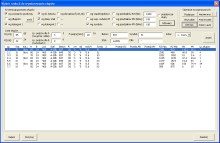 Grupowanie
słupów w specjalnym okienku (w formie
tabelarycznej) z użyciem wielu kryteriów wybieranych przez użytkownika
(polecenie PBSLW)
takich jak: wymiary przekroju, klasa stali i betonu, wysokość, rzędna,
przedział rekacji RZ, MX, MY itd. Dla każdej grupy słupów ustalane są
ekstremalne wartości reakcji wymiarujących.
Grupowanie
słupów w specjalnym okienku (w formie
tabelarycznej) z użyciem wielu kryteriów wybieranych przez użytkownika
(polecenie PBSLW)
takich jak: wymiary przekroju, klasa stali i betonu, wysokość, rzędna,
przedział rekacji RZ, MX, MY itd. Dla każdej grupy słupów ustalane są
ekstremalne wartości reakcji wymiarujących.- Generowanie plików dla programu RM-Win. Obliczenia w Rm-win.
- Wstawienie wyników z Rm-win do słupów (liczba prętów nh, nb, fi, Beton, Stal, wymiary przekroju hh, bb etc.).
- W tym momencie wszystkie informacje o wymiarowaniu słupów są zapisane w blokach słupów.
- Oznaczenie słupów na rzucie wg grupy, do której należą (polecenie PBSLG). Polecenie generuje tabelę, którą można przekazać asystentowi przygotowującemu rysunki zbrojenia słupów. Tabela ta zawiera większość informacji potrzebnych do narysowania słupów.
Przykładowe pliki
Filmy instruktażowe
copyright © Alicja Buśka lh